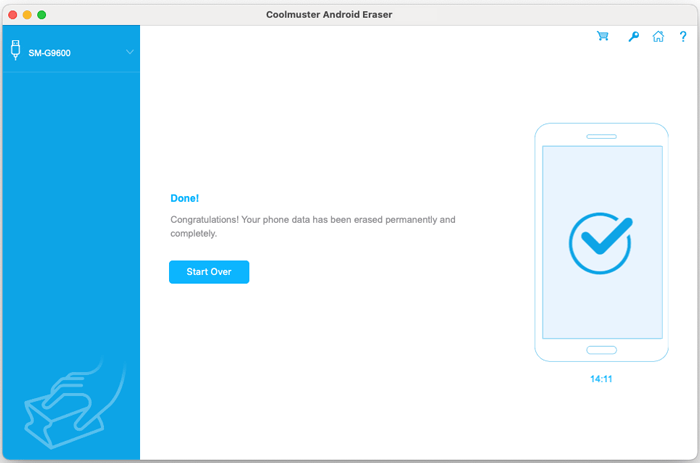Coolmuster Android Eraser for Mac Online-Hilfe
Coolmuster Android Eraser für Mac löscht alle Android Gerätedaten dauerhaft mit einem Klick. Nach dem Löschen können alle Dateien nicht mehr wiederhergestellt werden - selbst professionelle Wiederherstellungstools können sie nicht wiederherstellen. Befolgen Sie diese Schritt-für-Schritt-Anleitung, um Android Geräte mit Ihrem Macsicher zu löschen.
Teil 1. Verbinden Sie Android Gerät mit Ihrem Mac
Teil 2. Löschen Sie alle Daten auf Android Telefon mit 1-Klick
Videoanleitung
Teil 1. Verbinden Sie Android Gerät mit Ihrem Mac
Stellen Sie vor dem Löschen von Daten sicher, dass Coolmuster Android Radiergummi Ihr Android Gerät erkennt. Verbinden Sie sich über ein USB-Kabel oder WLAN mit diesen Methoden:
Wenn Sie das Programm ohne Geräteverbindung starten, sehen Sie diese Schnittstelle:
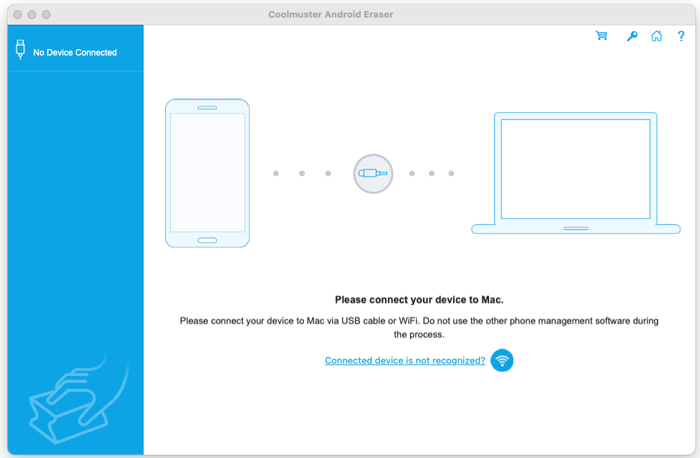
Tipps: Die Software kann nicht geöffnet werden, weil sie von einem nicht identifizierten Entwickler stammt? Hier erfahren Sie, wie Sie das Problem beheben können.
- USB-Verbindungsmethode
(1) Starten Sie die Software und verbinden Sie Ihr Android Gerät über ein USB-Kabel. Aktivieren Sie das USB-Debugging, wenn Sie basierend auf Ihrer Android Betriebssystemversion dazu aufgefordert werden. Befolgen Sie die Anweisungen auf dem Bildschirm, oder verwenden Sie diese schnelle USB-Debugging-Aktivierung.
Das Programm initialisiert Ihr Gerät automatisch und installiert die erforderlichen Treiber.

(2) Tippen Sie bei Android 4.2+ auf Ihrem Gerät auf "ZULASSEN" oder "OK", um Zugriff zu gewähren. Wenn die Eingabeaufforderung nicht angezeigt wird, klicken Sie im Programm auf "Erneut anzeigen".

(3) Coolmuster Android Assistant (VersionAndroid) wird automatisch auf Ihrem Gerät installiert, um eine Verbindung herzustellen.
Sobald sie erkannt wurden, werden Ihre Geräteinformationen angezeigt und Sie können mit der Datenlöschung fortfahren.
- Methode der Wi-Fi-Verbindung
Starten Sie das Programm > Klicken Sie auf das Wi-Fi-Symbol ![]() > Installieren Sie Coolmuster Android Assistant (Android Version) > Öffnen Sie die App und scannen Sie den QR-Code, > Verbindung hergestellt wurde. Detaillierte Anleitung zur Wi-Fi-Verbindung >>
> Installieren Sie Coolmuster Android Assistant (Android Version) > Öffnen Sie die App und scannen Sie den QR-Code, > Verbindung hergestellt wurde. Detaillierte Anleitung zur Wi-Fi-Verbindung >>
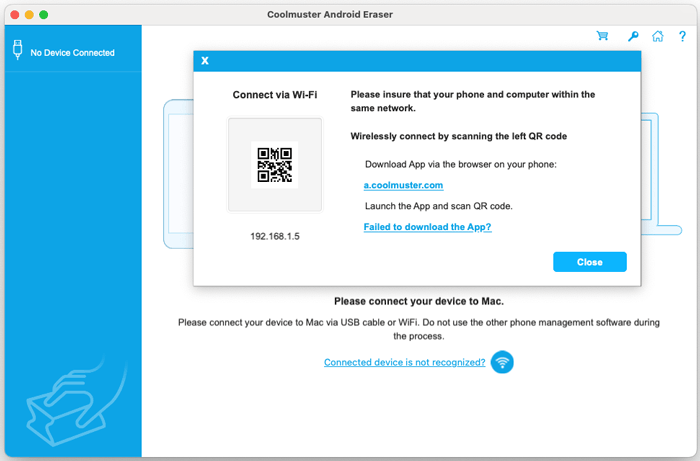
Es konnte immer noch keine Verbindung hergestellt werden? Weitere Informationen finden Sie unter Problembehandlung bei nicht erkannten Android Geräten.
Teil 2. Löschen Sie alle Daten auf Android Telefon mit 1-Click
Wichtige Hinweise:
a. Sichern Sie wichtige Android Daten , bevor Sie fortfahren - gelöschte Daten können nicht wiederhergestellt werden.
b. Halten Sie die Geräteverbindung während des gesamten Prozesses aufrecht.
Schritt 1. Löschvorgang einleiten
Klicken Sie nach erfolgreicher Verbindung auf die Schaltfläche "Weiter" in der folgenden Benutzeroberfläche:
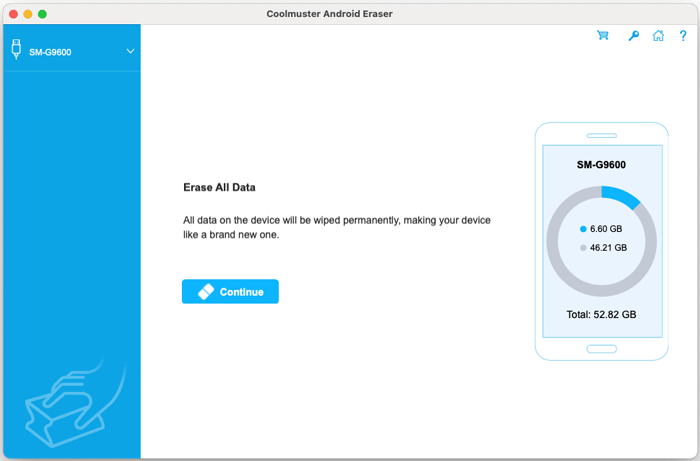
Schritt 2. Konfigurieren der Sicherheitsstufe
(1) Klicken Sie auf das Dropdown-Menü Sicherheitsstufe, um die Löschintensität auszuwählen.
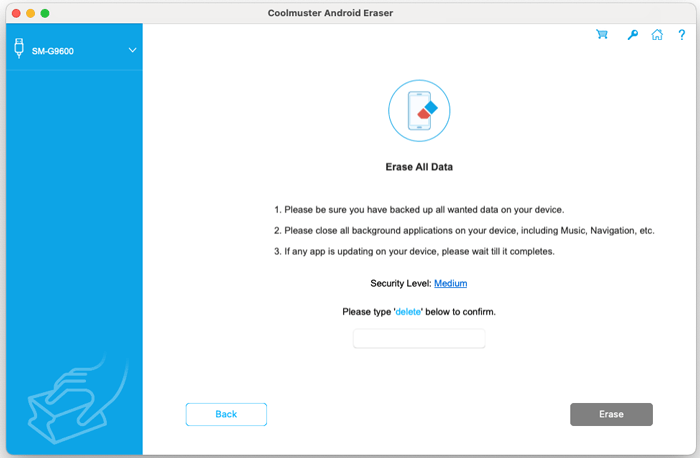
(2) Wählen Sie die gewünschte Sicherheitsstufe: Niedrig, Mittel oder Hoch. Klicken Sie auf "OK", um fortzufahren.
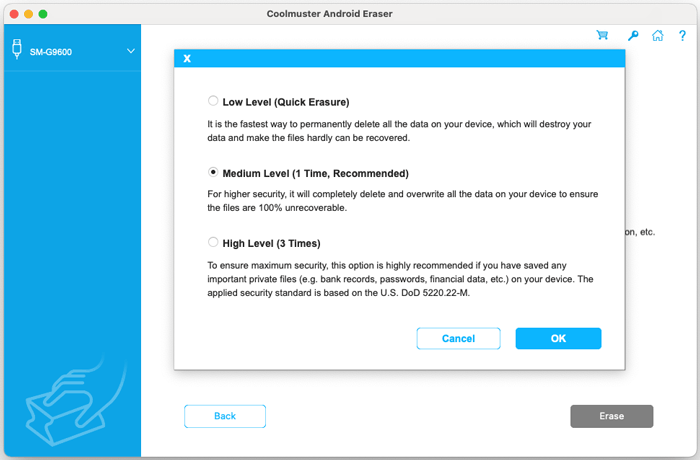
(3) Geben Sie zur Bestätigung "Löschen" ein und klicken Sie auf "Löschen". Bestätigen Sie den endgültigen Löschvorgang, wenn Sie dazu aufgefordert werden, indem Sie auf "OK" klicken.
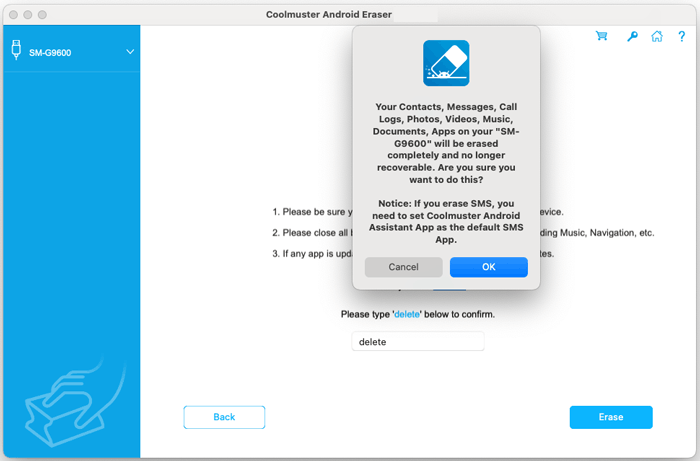
(4) Autorisieren Sie das Löschen von SMS, indem Sie auf Ihrem Gerät auf "Ja" tippen, wenn Sie dazu aufgefordert werden.
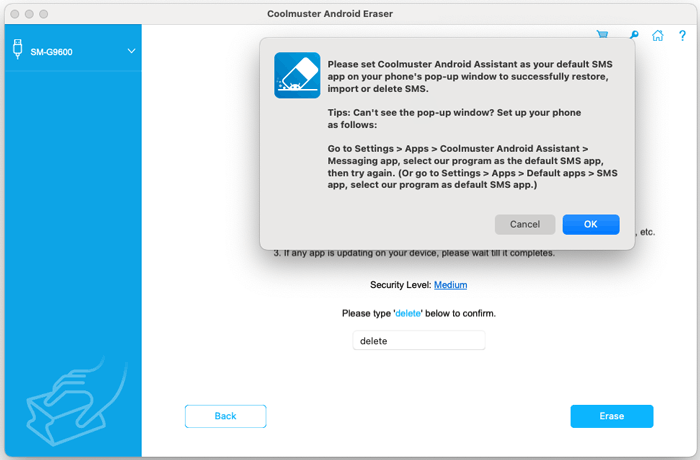
Schritt 3. Führen Sie Android Datenlöschung durch
(1) Das Programm scannt Ihr Gerät, um alle Daten zu lokalisieren. Nach dem Scannen beginnt die sofortige Android Datenlöschung.
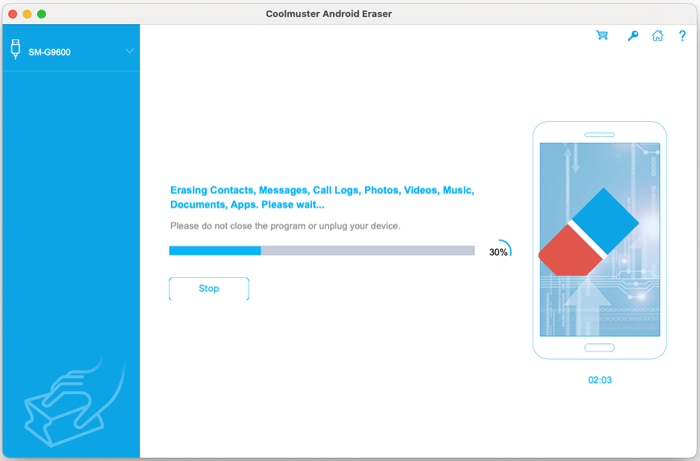
(2) Nach dem Überschreiben der Daten erfolgt die Löschung zur endgültigen Entfernung.
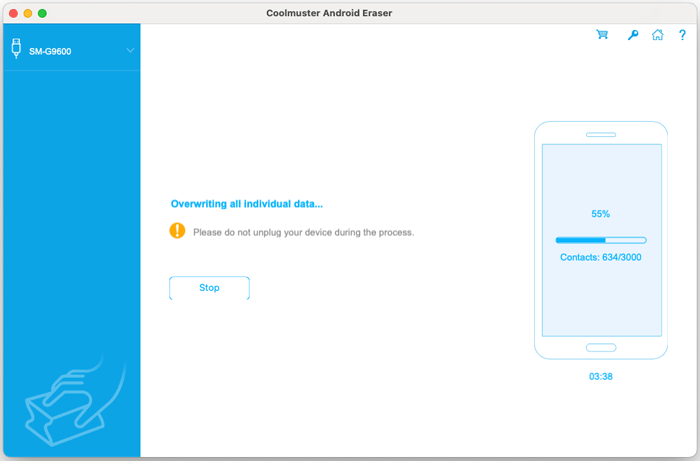
Anmerkung: Höhere Sicherheitsstufen führen zu mehr Überschreibungsdurchläufen (Hoch: 3 Durchläufe, Mittel/Niedrig: 1 Durchlauf), was sich auf die Verarbeitungszeit auswirkt.
Schritt 4. Zurücksetzen auf die Werkseinstellungen durchführen
Setzen Sie Ihr Gerät nach dem Löschen über die Einstellungen auf die Werkseinstellungen zurück, um das System vollständig zu löschen.
Wichtig: Bitte stellen Sie die Standard-SMS-App auf Ihrem Telefon wieder her, wenn Sie dazu aufgefordert werden.
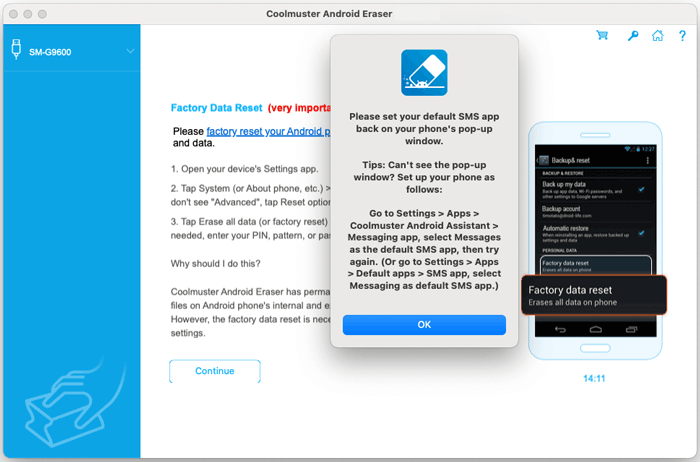
Nachdem Sie Ihr Gerät auf die Werkseinstellungen zurückgesetzt haben, klicken Sie im Programm auf "Weiter":
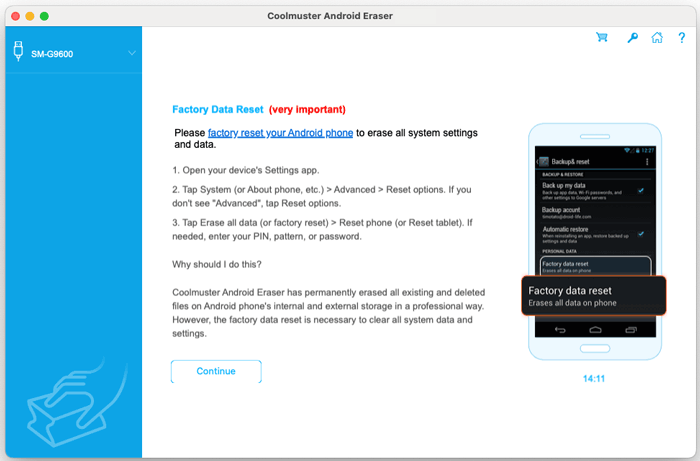
Nach Abschluss des Vorgangs können alle Daten nicht mehr dauerhaft wiederhergestellt werden. Ihr Gerät ist jetzt bereit für die Neueinrichtung.